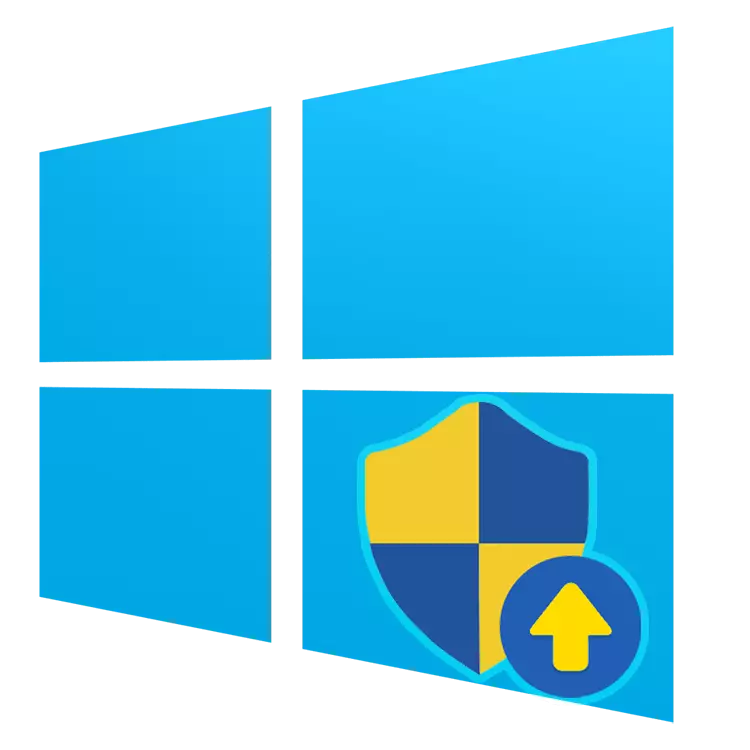
يحدث الخطأ "العملية المطلوبة زيادة" خطأ في إصدارات مختلفة من نظام التشغيل Windows، بما في ذلك عشرة. لا يشكل شيئا معقد ويمكن القضاء عليه بسهولة.
حل المشكلة "العملية المطلوبة تتطلب زيادة"
كقاعدة عامة، يحمل هذا الخطأ رمز 740 ويظهر عند محاولة تثبيت أي برامج أو أي شيء آخر، يتطلب أحد دليل نظام Windows.
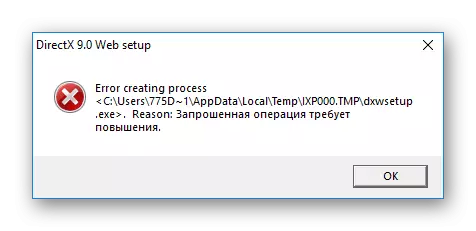
قد يظهر عند محاولة فتح البرنامج لأول مرة مثبتة بالفعل. إذا لم يكن لدى الحساب حقوق كافية لتنفيذ برنامج التثبيت / التشغيل بشكل مستقل، فيمكن للمستخدم إعطائهم بسهولة. في حالات نادرة، يحدث هذا حتى في حساب المسؤول.
أنظر أيضا:
ندخل Windows ضمن المسؤول في نظام التشغيل Windows 10
إدارة حقوق الحساب في نظام التشغيل Windows 10
الأسلوب 1: دليل بدء التشغيل اليدوي
هذه المخاوف طريقة كيف يفهم بالفعل تحميل الملفات فقط. في كثير من الأحيان، بعد التنزيل، نفتح الملف على الفور من المتصفح، ومع ذلك، عند ظهور الخطأ، ننصح بإدخال المكان الذي قمت بتنزيله يدويا، وبدء تشغيل المثبت من هناك بنفسك.الشيء هو أن إطلاق المثبتين من المتصفح يحدث مع حقوق مستخدم منتظم، على الرغم من أن الحساب يحمل الحالة "المسؤول". حدوث النافذة مع الكود 740 هو موقف نادر إلى حد ما، لأن معظم البرامج حقوق المستخدم العادية بما فيه الكفاية، لذلك من الممكن كسر المثبتات من خلال المتصفح مرة أخرى.
الطريقة 2: تشغيل مع حقوق المسؤول
في معظم الأحيان، من السهل تسوية هذه المشكلة عن طريق إصدار مثبت أو ملف EXE مثبت بالفعل. للقيام بذلك، ما عليك سوى النقر فوق الملف بزر الماوس الأيمن وحدد "تشغيل على المسؤول".

يساعد هذا الخيار تشغيل ملف التثبيت. إذا تم بالفعل إجراء التثبيت، ولكن البرنامج لا يبدأ أو يبدأ النافذة مع ظهور خطأ أكثر من مرة، فنحن نعطيها أولوية ثابتة للإطلاق. للقيام بذلك، افتح خصائص ملف EXE أو ملصقه:
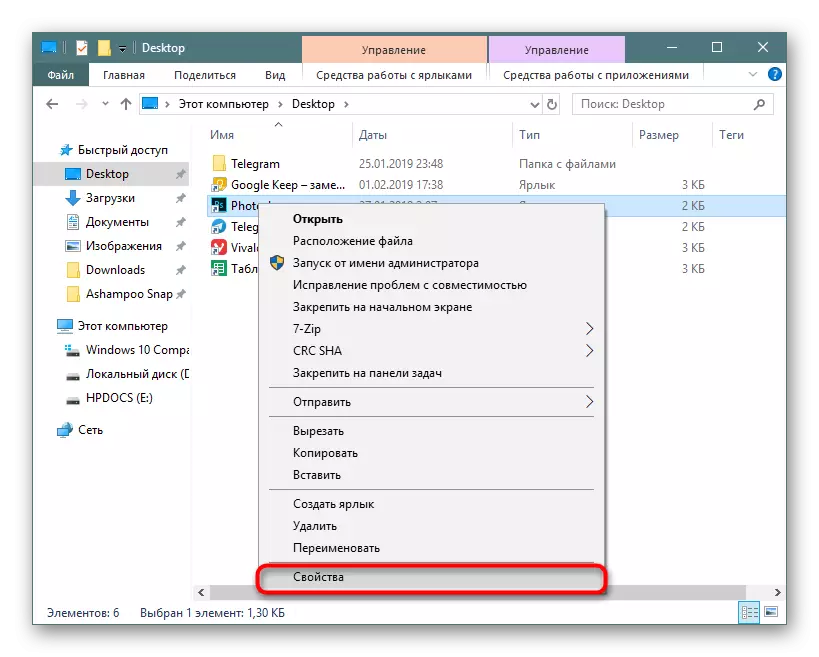
لقد تحولنا إلى علامة التبويب التوافق حيث حددنا علامة بجانب "تشغيل هذا البرنامج نيابة عن المسؤول". نحفظ على "موافق" وحاول فتحه.

هناك أيضا خطوة عكسية عند عدم تثبيت هذه العلامة جدا، ولكن لإزالة، بحيث يكون البرنامج قادرا على فتحه.
طرق أخرى لحل المشكلة
في بعض الحالات، فإنه ليس من الممكن لإطلاق البرنامج الذي يتطلب مزيدا من الحق إذا كانت تفتح من خلال برنامج آخر لا يكون لهم. ببساطة، يتم تشغيل البرنامج النهائي خلال قاذفة مع عدم وجود حقوق إدارية. هذا الوضع أيضا لا يمثل صعوبة خاصة في حل، ولكن قد لا تكون واحدة فقط. لذلك، بالإضافة إلى ذلك، سنقوم بتحليل الخيارات الأخرى:
- عندما يريد برنامج لبدء التثبيت من المكونات الأخرى وبسبب هذا، الخطأ قيد النظر للملوثات العضوية الثابتة، وترك قاذفة وحدها، انتقل إلى المجلد المشكلة، العثور على المثبت مكون هناك وبدء تشغيله يدويا. على سبيل المثال، قاذفة لا يمكن بدء تثبيت DirectX - الذهاب إلى مجلد، من حيث انها تحاول تثبيته، وتشغيل ملف الدلائل EXE يدويا. والشيء نفسه سوف تلمس أي عنصر آخر، واسم الذي يظهر في رسالة الخطأ.
- عند محاولة بدء تثبيت المثبت من خلال خطأ الخفافيش ملف هو ممكن أيضا. في هذه الحالة، يمكنك تحرير "المفكرة" أو محرر خاص من خلال النقر على ملف PCM وتحديده من خلال "فتح مع ..." القائمة بسهولة. في Batnik، والعثور على خط مع عنوان البرنامج، وبدلا من الطريق المباشر إلى ذلك، استخدم الأمر:
CMD / C Path_Do_Programs البداية
- في حالة حدوث هذه المشكلة نتيجة للبرنامج، واحدة من المهام منها هو حفظ الملف في أي شكل إلى مجلد ويندوز المحمية، تغيير المسار في إعداداته. على سبيل المثال، برنامج يجعل سجل-تقرير أو الصورة / الفيديو / الصوت محاولات محرر لحفظ عملك في الجذر أو غيرها من القرص محمي مجلد S. إجراءات إضافية سوف يكون مفهوما - فتحه مع حقوق المسؤول أو تغيير طريقة لحفظ ل مكان اخر.
- في بعض الأحيان أنه يساعد على اغلاق UAC. هذه الطريقة غير مرغوب فيه للغاية، ولكن إذا كنت حقا بحاجة الى العمل في بعض البرامج، يمكن أن يكون مفيدا.
إقرأ المزيد: كيفية تعطيل UAC في ويندوز 7 / ويندوز 10
في الختام، أود أن أقول عن أمن الداخلي من هذا القبيل. نيك زيادة حقوق البرنامج فقط، وهو النظافة. الفيروسات مثل لتخترق المجلدات نظام ويندوز، ويمكنك تخطي شخصيا لهم هناك. قبل تركيب / فتح، ونحن نوصي فحص الملف من خلال مكافحة الفيروسات المثبتة أو على الأقل من خلال خدمات خاصة على شبكة الإنترنت، يمكنك قراءة المزيد عن التي يمكنك أن تقرأ أدناه.
اقرأ المزيد: تدقيق على الانترنت الأنظمة والملفات وصلات للفيروسات
